

By Adela D. Louie, Dernière mise à jour: December 14, 2022
Les signets largement reconnus comme des identifiants de ressources uniformes qui sont conservés pour des utilisations futures à partir de l'un des différents modes de stockage font partie de ce World Wide Web. Ces appareils modernes, y compris les iPhones, incluent des pages Web avec des capacités de mise en signet, y compris Safari. Les signets automatisés sur iPhone et peut-être stockés principalement sur le Web, tels que les signets imprimés dans un tel livre, aident les lecteurs à revenir sur un site Internet ou peut-être même sur une page Internet spécifique quand vous le souhaitez, mais occupent beaucoup d'espace dans la pièce. Partez pour apprendre comment supprimer définitivement les signets sur iPhone en utilisant des mesures simples et directes pour nettoyer l'espace de stockage sur votre iPhone.
Partie #1: Supprimer rapidement les signets sur iPhone - FoneDog iPhone CleanerPartie 2 : Méthode appropriée pour supprimer définitivement les signets sur iPhonePartie #3 : Conclusion
Les signets de votre téléphone peuvent être classés comme des données personnelles car ils enregistrent et enregistrent les sites que vous avez lus et visités, donc avant de continuer sur la façon de supprimer manuellement les signets sur iPhone de manière permanente, nous vous présenterons un outil très utile et bien- outil en vedette, qui pourrait vous aider à supprimer rapidement ces signets.
Faire usage de Nettoyeur d'iPhone FoneDog peut vous faciliter la vie, cet outil de nettoyage pour iPhone est votre meilleur partenaire pour protéger ces données, ainsi que pour vous aider à gérer l'espace de stockage de votre appareil. Souvent, cela supprime en effet ces données privées qui peuvent provenir de vos navigateurs Web et autres. En un seul clic, toutes ces données privées pourraient être éliminées. Sinon, si vous souhaitez sélectionner des données spécifiques à supprimer, l'outil propose également ce type d'approche. Donc, ci-dessous, nous vous fournirons un guide sur la façon d'utiliser l'outil, voici comment:
N'oubliez pas que vous devez d'abord avoir l'outil installé et prêt à être utilisé dans votre appareil, configurer tout ce qui est nécessaire et procéder immédiatement aux étapes réelles.

Supprimer des signets partout sur un iPhone ne serait pas une tâche simple. Ce serait simple à faire sur l'application Safari de votre iPhone. Vous pouvez même supprimer plus ou moins chaque signet individuellement mais aussi efficacement. Suivez les étapes suivantes pour comprendre comment supprimer définitivement les signets sur iPhone.
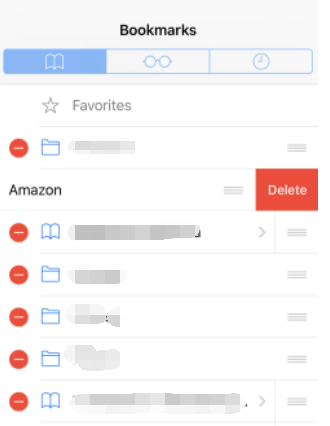
Les signets et l'historique étaient en effet des utilisateurs de taille de mémoire qui sont souvent négligés. Cependant, plus vous utilisez votre iPhone, plus il consomme d'espace de stockage. Étonnamment, vous pouvez simplement tout contourner en quelques minutes. Voici comment supprimer définitivement des signets sur iPhone à l'aide de l'application Paramètres :
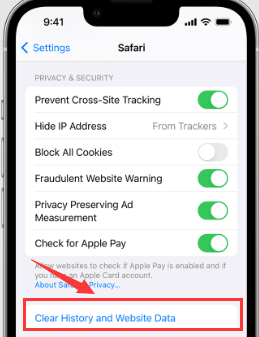
Les gens LIRE AUSSIGuide sur la correction des "signets Chrome ne se synchronisant pas sur Android"Sauvegarder les signets Chrome : Sauvegarder, exporter et importer des signets
Pour conclure globalement, il est important de continuer à nettoyer ou à supprimer ces signets inutilisés dans votre iPhone afin d'avoir suffisamment d'espace sur votre téléphone, nous espérons que ce guide vous aidera ensuite à supprimer définitivement les signets sur iPhone, en fournissant à l'avance un manuel procédure étape par étape et une automatique. Si jamais vous vouliez un moyen rapide, il y a toujours le nettoyeur d'iPhone FoneDog, cela vous aidera ensuite à supprimer définitivement ces signets. J'espère que vous avez une journée utile.
Laisser un commentaire
Commentaire
Articles Populaires
/
INTÉRESSANTTERNE
/
SIMPLEDIFFICILE
Je vous remercie! Voici vos choix:
Excellent
Évaluation: 4.8 / 5 (basé sur 81 notes)